O que fazer quando você atingir o limite de armazenamento do Gmail?
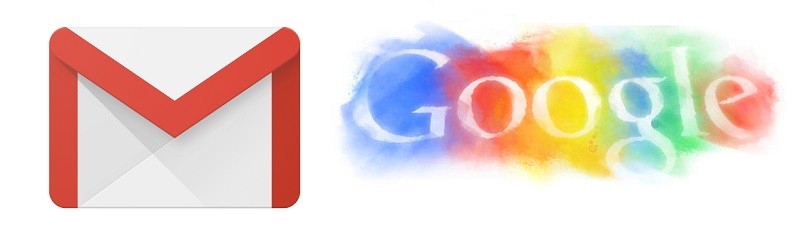
Há uma boa razão pela qual os serviços do Google são alguns dos mais usados no mundo. Apenas criar uma conta do Google oferece a um usuário 15 GB de armazenamento gratuito, compartilhado entre o Gmail, o Google Fotos e o Google Drive. Embora esse arranjo seja perfeito para a maioria das pessoas particulares que não usam essas plataformas como armazenamento primário, comunicação ou meio de colaboração. Realisticamente, você provavelmente não corre o risco de ficar sem espaço de armazenamento se apenas usar o Gmail para enviar mensagens de texto sem formatação ou anexar documentos de forma leve via Gmail (como arquivos .xls ou .docx), ou se tiver algumas planilhas maiores no Planilhas Google. No entanto, 15 GB de espaço na nuvem podem ser preenchidos notavelmente rapidamente quando você começa a usar os serviços do Google de maneira mais ativa para armazenar ou compartilhar arquivos maiores (como arquivos .pdf com muita imagem, imagens de alta qualidade ou outros tipos de arquivos).
Quando esse limite é excedido, os usuários recebem uma mensagem de erro informando "Cota do Gmail excedida". Infelizmente, depois de ver esse erro, você não poderá usar nenhum dos serviços gratuitos do Google até liberar espaço na sua conta. Aqui estão algumas dicas sobre como você pode fazer isso.
Índice
Excluir e-mails, anexos e arquivos desnecessários
- Acesse as pastas do Google Drive e tente selecionar os arquivos que você não está usando no momento e que não está compartilhando com os colaboradores que possam precisar deles. Priorize arquivos maiores para obter o melhor efeito, excluindo qualquer arquivo que você não considere relevante o suficiente para ser armazenado na nuvem, possivelmente salvando-o em um dispositivo que você possui antes de fazer isso.
- Se você deseja liberar espaço no Gmail, tente pesquisar na sua caixa de entrada por e-mails, fotos e anexos potencialmente irrelevantes para excluir. Mais uma vez, salve todos os documentos grandes necessários antes de excluí-los. Pode parecer uma tarefa assustadora, mas realmente não precisa ser. Você só precisa usar alguns truques para ajudá-lo na seleção de e-mails e arquivos que deseja excluir. Se você tiver certeza razoável de que não precisará de emails com mais de dois anos, insira "Older_than: 2y" na barra de pesquisa do Gmail, e todos os emails que se encaixam nessa descrição serão exibidos instantaneamente. Da mesma forma, você pode digitar "Maior: 5m" na mesma caixa de pesquisa para exibir instantaneamente todos os emails com anexos maiores que 5Mb. Você também pode excluir e-mails em massa de determinadas fontes que não são essenciais, pesquisando as principais partes do endereço do remetente, marcando “selecionar tudo” e clicando no ícone de lixeira na lista.
OBSERVAÇÃO: Depois que todos os arquivos desnecessários forem colocados no lixo, você precisará ir para a pasta "Lixeira", selecionar todos os excluídos permanentemente. Até você fazer isso, eles continuarão ocupando espaço em suas plataformas do Google.
Use o método de migração de email
Se você acha que todas as suas mensagens do Gmail são úteis ou não se preocupa em classificá-las no momento, siga as etapas detalhadas abaixo para migrá-las para outra conta gratuitamente.
- Crie uma nova conta do Gmail.
- Abra sua conta antiga do Gmail.
- Abrir configurações".
- Vá para "Encaminhamento e POP / IMAP" no menu superior e ative o POP para todos os emails.
- Selecione "excluir cópia do Gmail".
- Selecione "Encaminhamento".
- Selecione "POP / IMAP".
- Abra sua nova conta do Gmail.
- Vá para as configurações."
- Selecione "Contas e importação".
- Selecione "Importar email e contatos".
- Digite o email do qual você deseja importar e selecione "Continuar".
- Na janela que se abre para solicitar sua permissão, clique em "Permitir".
- Selecione "Iniciar importação" para concluir o trabalho.
NOTA: a transferência de todos os emails para sua nova conta do Gmail pode demorar um pouco, dependendo da natureza dos arquivos transferidos.
Compre um pouco mais de espaço
A liberação de algum espaço é muito boa, mas se você acha que pode usar um pouco de espaço extra, pode querer realmente investir algum dinheiro no espaço de armazenamento em nuvem. Isso pode ser uma melhoria real da qualidade de vida se você planeja usar o Drive para colaborações e compartilhamento de arquivos grandes, muitas imagens de alta qualidade etc. A taxa do Google por fornecer 100 GB de armazenamento dificilmente é exorbitante a US $ 2 por mês ou US $ 20 por ano, se você pagar antecipadamente.





